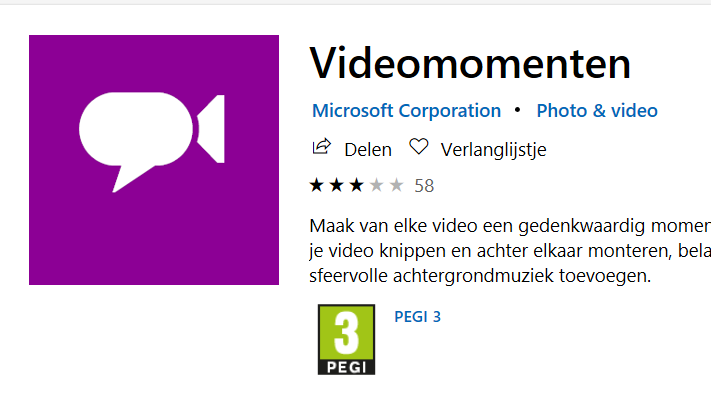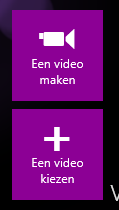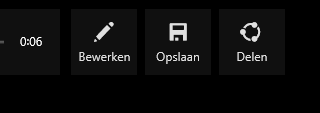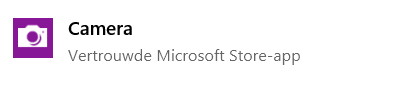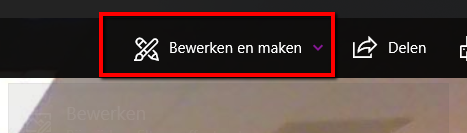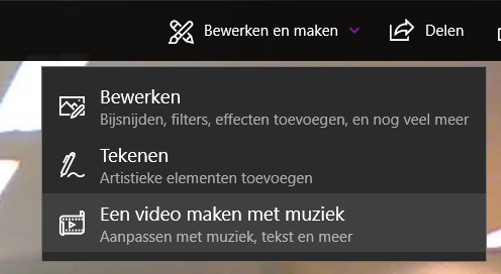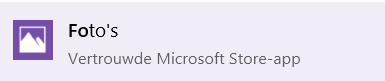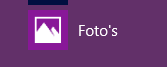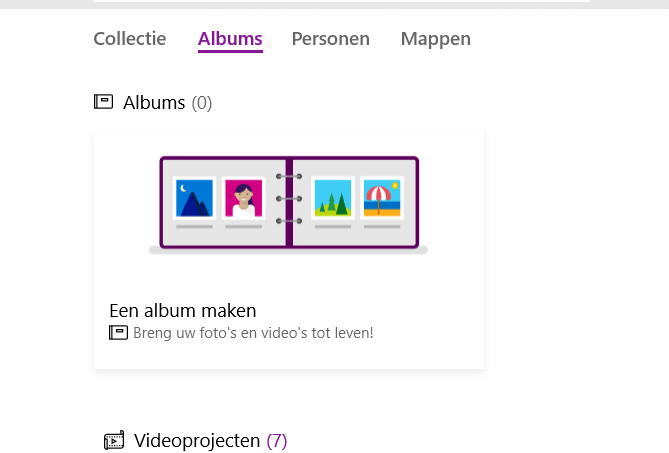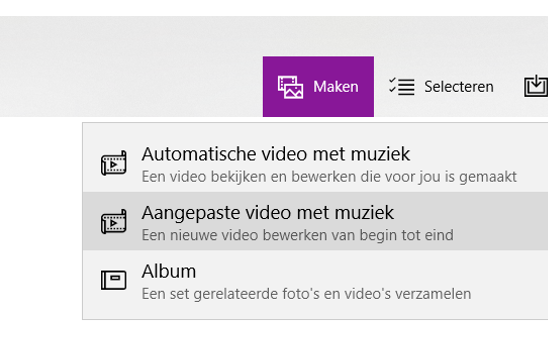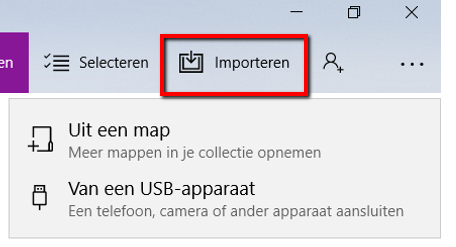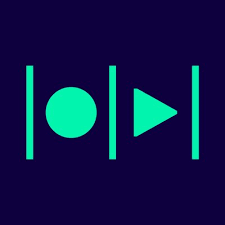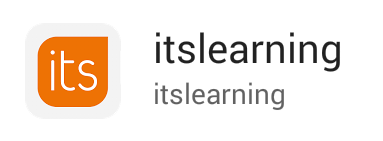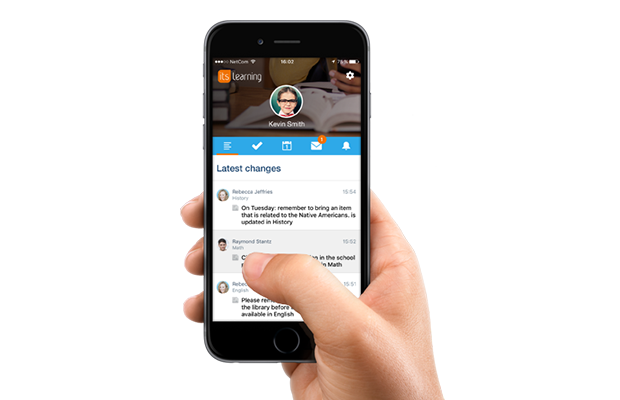Het arrangement Foto en Video bewerken 2018-2019 is gemaakt met Wikiwijs van Kennisnet. Wikiwijs is hét onderwijsplatform waar je leermiddelen zoekt, maakt en deelt.
- Auteur
- Laatst gewijzigd
- 12-03-2019 15:43:24
- Licentie
-
Dit lesmateriaal is gepubliceerd onder de Creative Commons Naamsvermelding-GelijkDelen 4.0 Internationale licentie. Dit houdt in dat je onder de voorwaarde van naamsvermelding en publicatie onder dezelfde licentie vrij bent om:
- het werk te delen - te kopiëren, te verspreiden en door te geven via elk medium of bestandsformaat
- het werk te bewerken - te remixen, te veranderen en afgeleide werken te maken
- voor alle doeleinden, inclusief commerciële doeleinden.
Meer informatie over de CC Naamsvermelding-GelijkDelen 4.0 Internationale licentie.
Aanvullende informatie over dit lesmateriaal
Van dit lesmateriaal is de volgende aanvullende informatie beschikbaar:
- Leerniveau
- VMBO kaderberoepsgerichte leerweg, 1; VMBO basisberoepsgerichte leerweg, 1; VSO;
- Leerinhoud en doelen
- Beeldende vormgeving; Audiovisuele vormgeving; Computervaardigheden/ICT;
- Eindgebruiker
- leerling/student
- Moeilijkheidsgraad
- gemiddeld
- Studiebelasting
- 2 uur 0 minuten
Bronnen
| Bron | Type |
|---|---|
|
UItleg over het gebruik van videomomenten https://www.seniorweb.nl/artikel/filmpjes-maken-met-videomomenten |
Link |
|
https://support.microsoft.com/nl-nl/help/17444/windows-camera-app-webcams-help https://support.microsoft.com/nl-nl/help/17444/windows-camera-app-webcams-help |
Link |
Gebruikte Wikiwijs Arrangementen
Het Perron ICT Vaardigheden. (2018).
Foto en Video bewerken (Moviemaker)
https://maken.wikiwijs.nl/92159/Foto_en_Video_bewerken__Moviemaker_


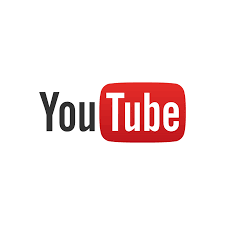 Voor verschillende opdrachten op school heb je soms je mobiel nodig om foto`s of video's te maken.
Voor verschillende opdrachten op school heb je soms je mobiel nodig om foto`s of video's te maken.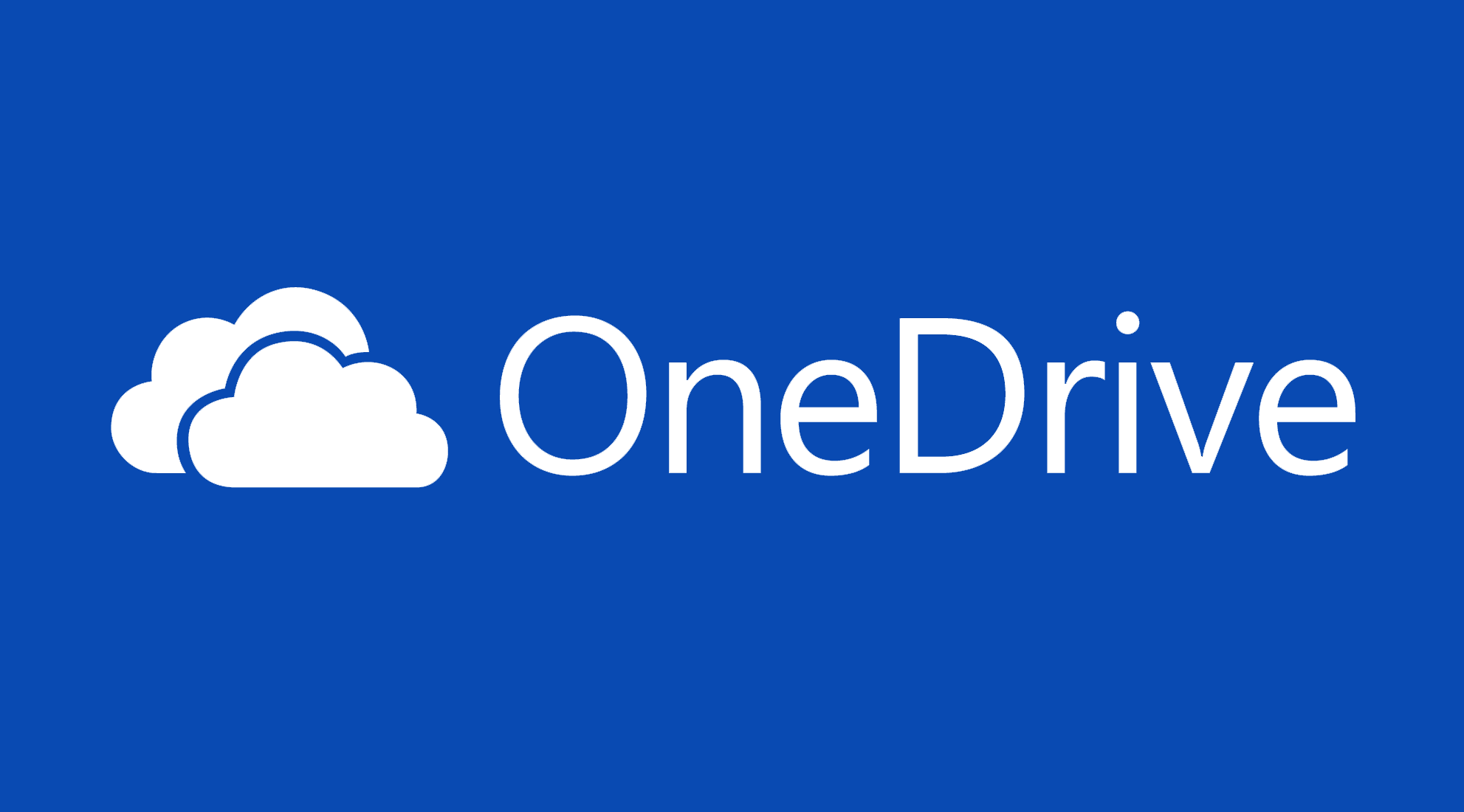
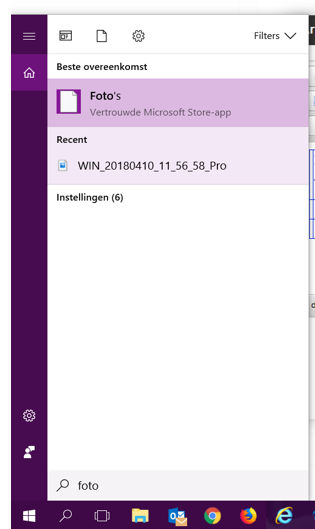
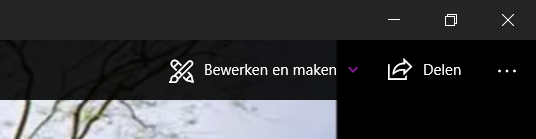
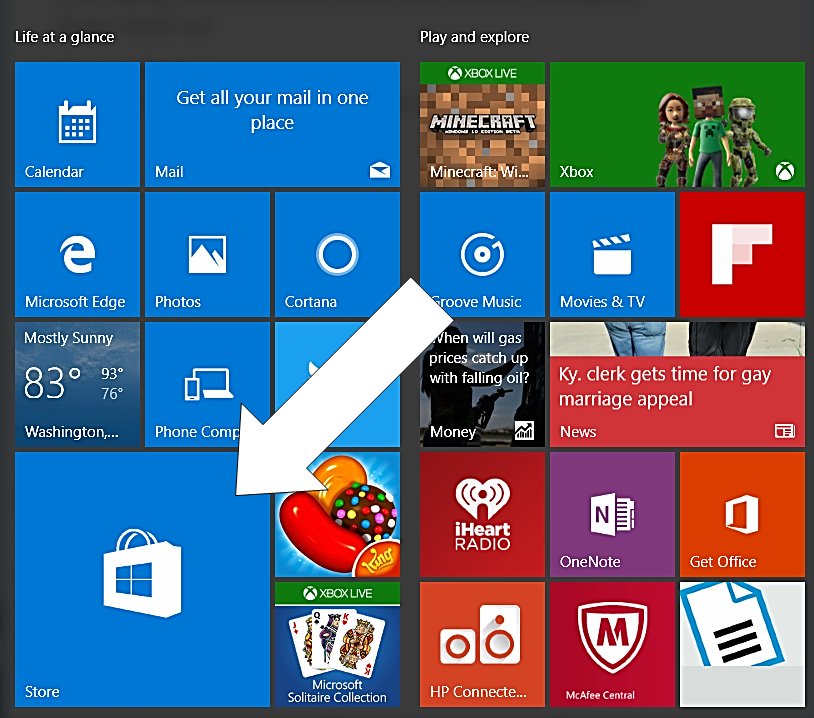
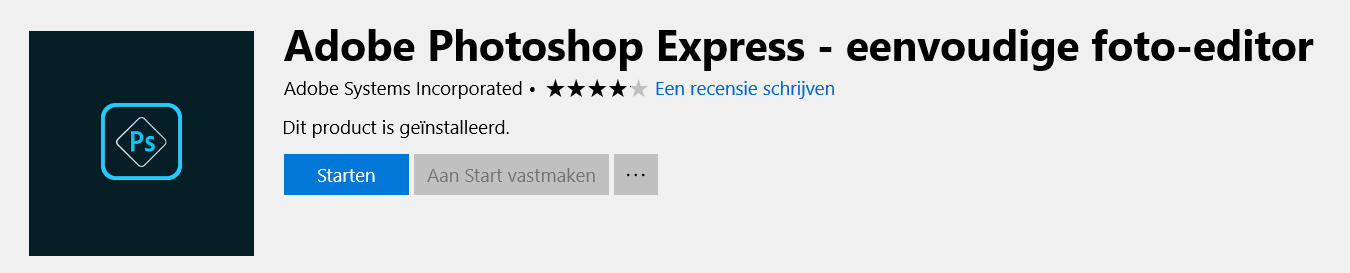
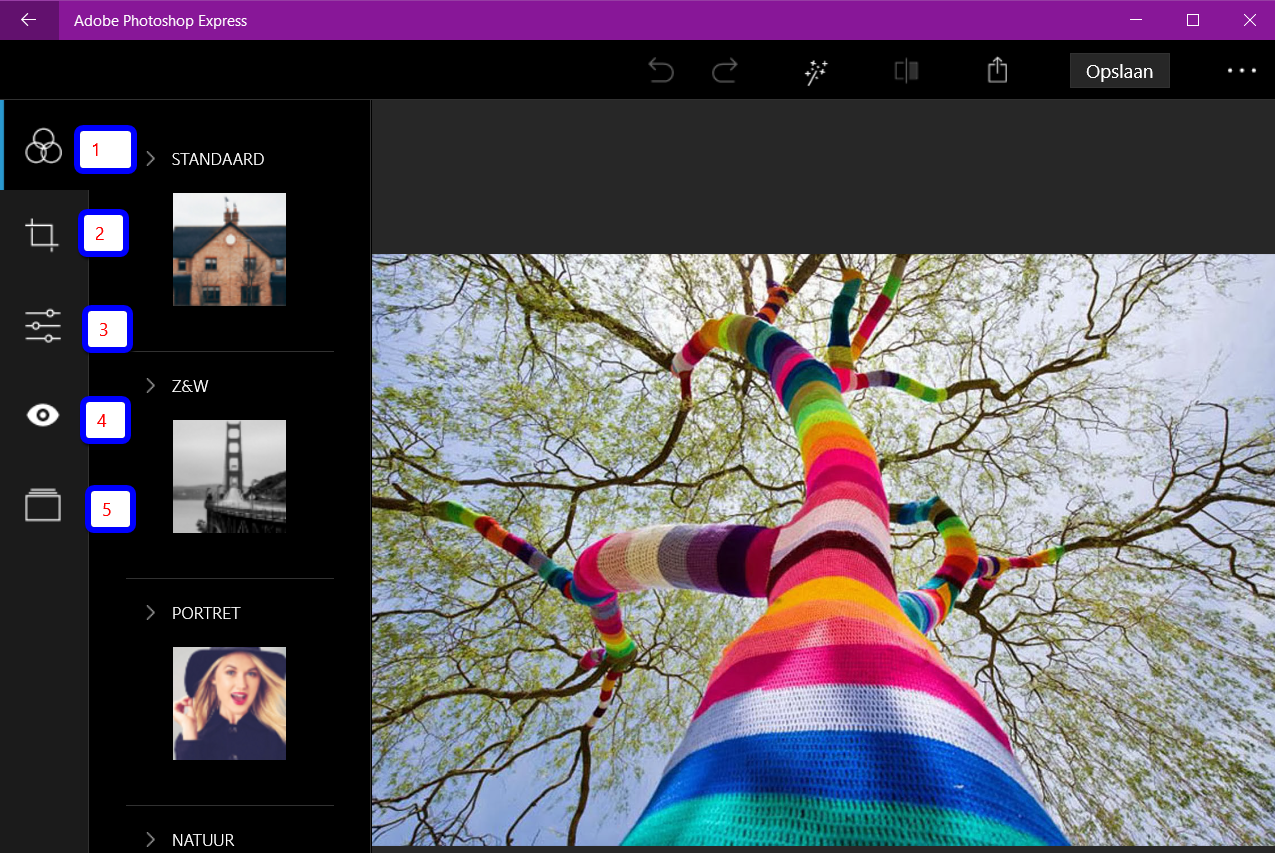
 van Windows 10 de App: VIDEOMOMENTEN.
van Windows 10 de App: VIDEOMOMENTEN.